집 >소프트웨어 튜토리얼 >컴퓨터 소프트웨어 >마술봉 도구를 사용하여 PS에서 이미지를 잘라내는 방법
마술봉 도구를 사용하여 PS에서 이미지를 잘라내는 방법
- WBOYWBOYWBOYWBOYWBOYWBOYWBOYWBOYWBOYWBOYWBOYWBOYWB원래의
- 2024-09-02 13:55:22877검색
Photoshop 마술봉 도구 컷아웃 가이드 Photoshop을 사용하여 이미지 편집을 할 때 많은 사용자가 이미지를 잘라야 합니다. 이 기사에서는 Photoshop의 마술봉 도구를 사용하여 이미지를 잘라내는 방법을 자세히 소개합니다. 마술 지팡이 도구는 지정된 색상의 영역을 쉽게 선택하여 컷아웃을 구현할 수 있습니다. 아직 사용법이 익숙하지 않다면 계속 읽어보세요. PHP 편집자 Zimo가 Photoshop의 마술 지팡이 도구를 사용하여 이미지를 잘라내는 방법을 단계별로 알려드립니다.
1단계: ps 소프트웨어를 열고 파일 메뉴 표시줄에서 열기 옵션을 선택합니다.

2단계: 열기 대화 상자에서 사진을 선택하고 열기 버튼을 클릭합니다.

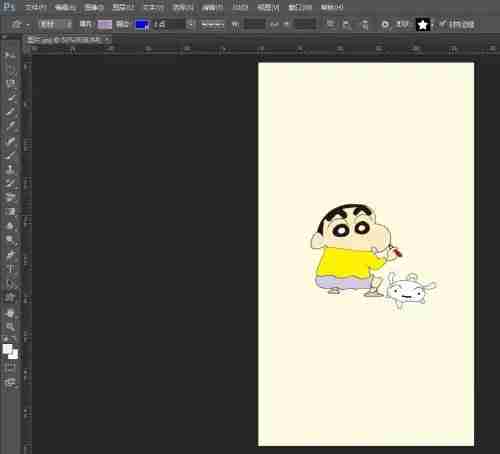
3단계: 왼쪽 도구 모음에서 마술 지팡이 도구를 선택하고 배경에서 마우스 왼쪽 버튼을 클릭합니다. 배경 선택을 생성하려면 그림 키를 누르세요.
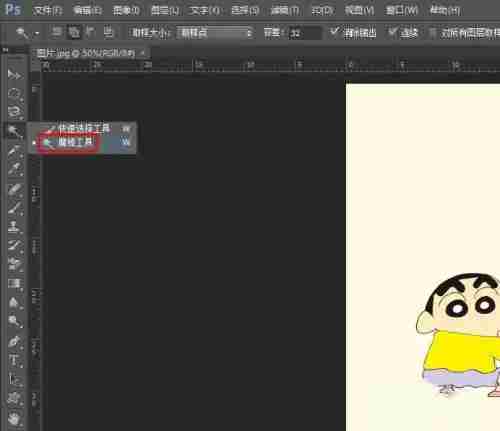
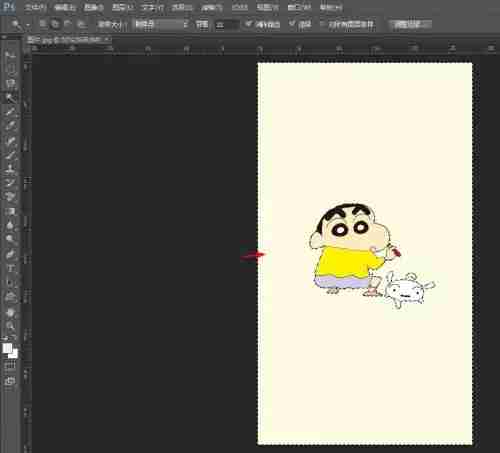
4단계: 선택 항목에서 마우스 오른쪽 버튼을 클릭하고 반전 옵션을 선택합니다.

5단계: 단축키 Ctrl+J를 사용하여 선택 항목을 복사하고 배경 레이어를 닫습니다.

6단계: Ctrl+S 키를 누르고 컷아웃을 png 형식으로 저장합니다.

위 내용은 마술봉 도구를 사용하여 PS에서 이미지를 잘라내는 방법의 상세 내용입니다. 자세한 내용은 PHP 중국어 웹사이트의 기타 관련 기사를 참조하세요!
성명:
본 글의 내용은 네티즌들의 자발적인 기여로 작성되었으며, 저작권은 원저작자에게 있습니다. 본 사이트는 이에 상응하는 법적 책임을 지지 않습니다. 표절이나 침해가 의심되는 콘텐츠를 발견한 경우 admin@php.cn으로 문의하세요.

